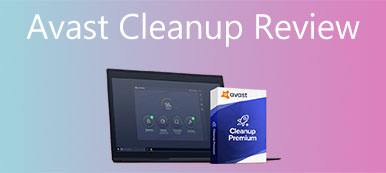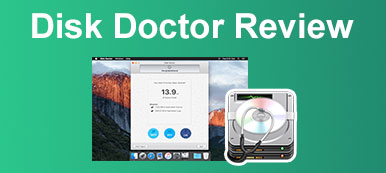你觉得你的 Mac 被垃圾文件弄得乱七八糟,每次打开 Mac 都需要一段时间才能启动。 无论导致速度变慢的原因是什么,删除冗余文件都会有所帮助。 磁盘清理专业版 因其清理功能和保护 Mac 上的重要数据而广为人知。 但它真的像它声称的那样表现吗? 查看下面的整体评论以找出答案。
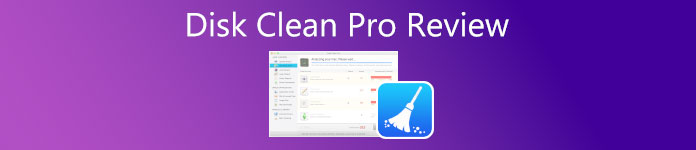
- 第 1 部分:Disk Clean Pro 的 Mian 功能
- 第 2 部分:Disk Clean Pro 的总体回顾
- 第 3 部分:Disk Clean Pro 的最佳替代品
- 第 4 部分:有关 Disk Clean Pro 的常见问题解答
第 1 部分:Disk Clean Pro 的 Mian 功能
在 Apeaksoft 上,我们承诺为您提供经过验证的内容。以下是我们为此所做的努力:
- 当谈到我们评论中的所有选定产品时,它们的受欢迎程度和您的需求是我们的重点。
- 我们的 Apeaksoft 内容团队已经测试了下面提到的所有产品。
- 在测试过程中,我们团队重点关注其突出特点、优缺点、设备兼容性、价格、使用情况等显着特点。
- 在评论资源方面,我们利用了值得信赖的评论平台和网站。
- 我们收集用户的建议并分析他们对 Apeaksoft 软件以及其他品牌程序的反馈。

Disk Clean Pro for Mac 是一款流行的程序,可以清理计算机上的垃圾文件和不必要的数据。 您的重要数据永远不会处于危险之中,因为它可以安全地删除不必要的文件。 还有更多关于它的功能应该知道。
1. 一键式护理
Disk Clean Pro 可帮助您自动扫描 Mac,从而解放您的双手。 扫描完成后,您将看到有关 Mac 上有多少垃圾文件的报告。 只需单击几下,即可清除所有垃圾文件、日志和垃圾箱。
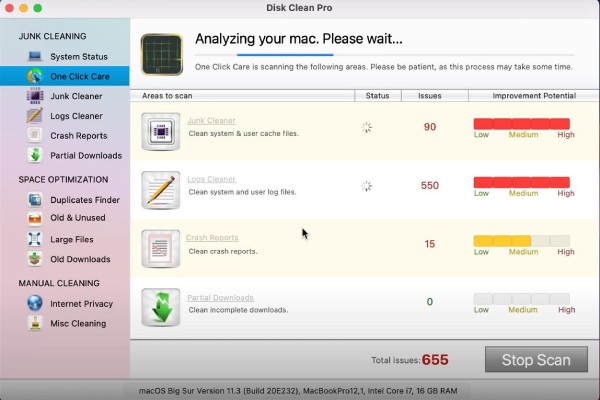
2. 释放内存
Disk Clean Pro 有助于释放磁盘中的更多空间,以拯救速度减慢的 Mac 和崩溃的应用程序。 您可以使用 Junk Cleaner、Logs Cleaner 和 Partial Downloads 来查看和删除所有让您的 Mac 混乱的不需要的文件。 此外,您还可以查看存储在 Mac 上的您可能不知道的崩溃报告。
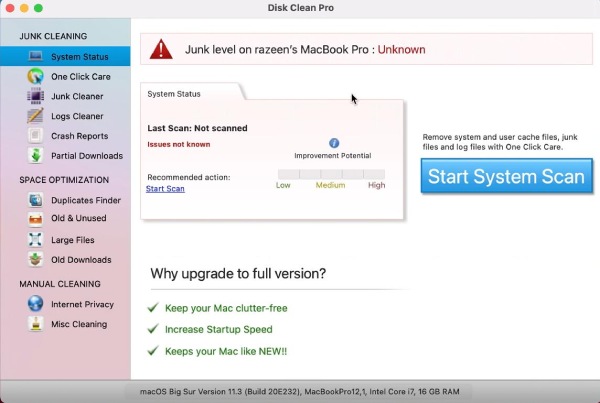
3. 保护 Mac 隐私
Disk Clean Pro 的手动清洁适用于想要深入清洁的高级用户。 该工具可以为您提供对 Mac 上数据的精确优化。 此外,它使您能够 删除互联网 cookie 以及可能使您接触过多广告或恶意内容的浏览历史记录。 并且还提供了许多清理选项,例如删除 iTunes 中的旧备份。
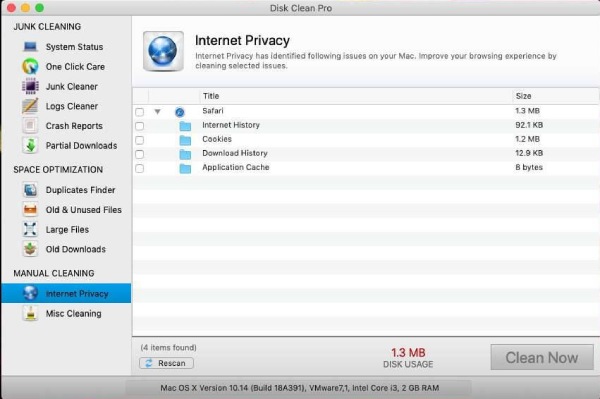
第 2 部分:Disk Clean Pro 的总体回顾
为了更好地评测 Disk Clean Pro,您还需要在打开钱包之前了解它的优缺点等细节,这也可以帮助您了解该软件是否值得购买。
OS: macOS 10.7 或更高版本
价格:无需免费下载或免费试用 Disk Clean Pro,您可以在 Mac 上的 App Store 以 26.99 美元的价格获得该软件
- 优点
- 安全地共享您的私人数据。
- 立即自动清洁您的 Mac。
- 在一个程序中结合多种清洁工具
- 释放您的磁盘空间 在不损坏重要数据的情况下。
- 缺点
- 频繁的评级请求
- iOS升级后发生崩溃
- 该软件可能会在运行时冻结
- 杀毒软件会不小心将其标记为病毒
第 3 部分:Disk Clean Pro 的最佳替代品
Disk Clean Pro 可能是 Mac 的一款不错的清洁器,但如果没有任何免费试用和免费下载,直接购买它可能会有风险。 幸运的是,这是清洁工具的最佳替代品。 Apeaksoft Mac Cleaner 它比 Disk Clean pro 更稳定,是一款实用的 Mac 清理工具,可以删除垃圾文件以及检测和卸载恶意软件。 它也是您在 Mac 上的私人数据的好监护人。

4,000,000+ 下载
保护您的隐私和重要文件。
清除缓存并提高 Mac 性能。
通过删除垃圾文件和数据来获得额外的空间。
识别相似的照片,只保留好的照片。
如何使用 Disk Clean Pro 替代品?
清理Mac在您的 Mac 上安装并启动 Apeaksoft Mac Cleaner。 单击中心的清洁器菜单。 然后去 重复的Finder 可以帮助您在 Mac 上查找冗余文件的部分,单击它,然后在 Scan 扫描 按钮。 完成后,点击 查看 按钮,选择不需要的文件,然后单击 清洁 按钮。
 检查Mac状态
检查Mac状态清理完成后,可以回到主界面,点击第一个按钮——状态,查看CPU、内存、磁盘的状态和工作分布。 通过这个工具,你可以看到你的 Mac 上现在有更多的可用空间。
 优化您的 Mac
优化您的 Mac通过此工具,您可以提升 Mac 的效率并加快速度。 前往 工具包 部分并点击 优化 工具。 然后,扫描一些不必要的设置,如 QuickLook、Proxy、Preferences 等。您还可以实时检查 Mac 电池并设置 Mac 打开的时间。
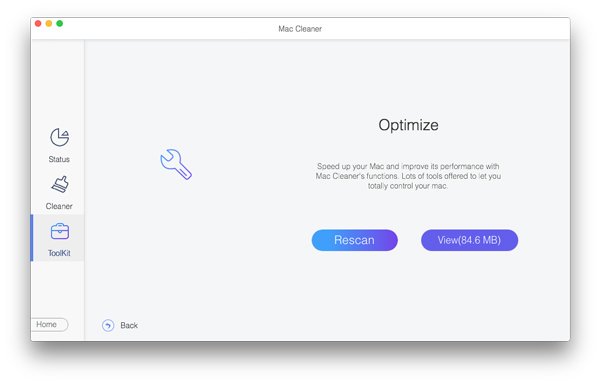
第 4 部分:有关 Disk Clean Pro 的常见问题解答
我应该多久使用一次 Disk Clean Pro?
正如 IT 专家建议的那样,您可以至少每月清理一次计算机,以删除垃圾文件、缓存、cookie 和其他可能会减慢您速度的东西。 此外,该程序本身提供了一个 系统状态 该选项可让您清楚地查看 Mac 的占用情况。
使用 Disk Clean Pro 安全吗?
是的,该软件只会在单击后自动扫描您的 Mac,但不会直接删除您的文件。 相反,选择权在您手中,您可以在扫描后预览文件,然后决定要删除哪个文件,以便保留重要数据。
如何通过 Disk Clean Pro 清理我的 Mac?
在 Mac 上安装并启动软件后,您可以单击 一键式护理 按钮,然后 启动系统扫描 按钮,它将扫描 Mac 上的所有垃圾文件、日志和其他不需要的数据。 然后,单击立即清理按钮并确认清理以删除垃圾文件。
结论
看完这篇文章,你一定知道更多关于 Mac 磁盘清理专业版 以及它的优缺点。 同时,使用上面提到的最佳替代方案,您无需只坚持一种选择,而是找到更合适的选择来清理您的 Mac 以节省更多空间。



 iPhone数据恢复
iPhone数据恢复 iOS系统恢复
iOS系统恢复 iOS数据备份和还原
iOS数据备份和还原 iOS录屏大师
iOS录屏大师 MobieTrans
MobieTrans iPhone转移
iPhone转移 iPhone橡皮擦
iPhone橡皮擦 WhatsApp转移
WhatsApp转移 iOS解锁
iOS解锁 免费HEIC转换器
免费HEIC转换器 iPhone 位置转换器
iPhone 位置转换器 Android数据恢复
Android数据恢复 损坏Android数据提取
损坏Android数据提取 Android数据备份和还原
Android数据备份和还原 手机转移
手机转移 数据恢复工具
数据恢复工具 蓝光播放器
蓝光播放器 Mac清洁卫士
Mac清洁卫士 DVD刻录
DVD刻录 PDF 转换
PDF 转换 Windows密码重置
Windows密码重置 手机镜
手机镜 视频转换器旗舰版
视频转换器旗舰版 视频编辑
视频编辑 屏幕录影大师
屏幕录影大师 PPT到视频转换器
PPT到视频转换器 幻灯片制作
幻灯片制作 免费视频转换器
免费视频转换器 免费屏幕录像机
免费屏幕录像机 免费HEIC转换器
免费HEIC转换器 免费视频压缩器
免费视频压缩器 免费的PDF压缩器
免费的PDF压缩器 免费音频转换器
免费音频转换器 免费录音机
免费录音机 免费视频木工
免费视频木工 免费图像压缩器
免费图像压缩器 免费背景橡皮擦
免费背景橡皮擦 免费图像升频器
免费图像升频器 免费水印去除剂
免费水印去除剂 iPhone屏幕锁
iPhone屏幕锁 拼图魔方
拼图魔方